Mac'er leveres med nogle rigtig gode trackpad-bevægelser og masser af fantastiske Mac-tastaturgenveje, der vil øge din produktivitet på maskinerne. Der er grundlæggende to slags tastaturgenveje: global og appspecifik. De globale genveje fungerer overalt i macOS, mens de appspecifikke genveje kun fungerer i de apps, der understøtter dem. Hvis du bruger en app (siger Google Chrome) meget, og du vil oprette brugerdefinerede genveje til den, har du held og lykke! I denne artikel vil jeg lede dig gennem processen med at oprette brugerdefinerede Mac-tastaturgenveje til apps. Disse kan være apps inkluderet af Apple eller endda tredjepartsapps, som du har på din Mac.
Find ud af den handling du ønsker
Genveje er dybest set en hurtig måde at oprette en app på eller udføre en handling. For eksempel i Chrome ved at trykke på Cmd + D. fungerer som en genvej for at føje den aktuelle fane til bogmærker. Cmd + Skift + D. tilføjer alle de åbne faner til bogmærker og så videre. Mens der er genveje til mange af de handlinger, som Chrome kan udføre, hvad hvis du vil have en Mac-tastaturgenvej til en handling, der ikke har en defineret genvej?
Start den app, som du vil oprette genvejen til. Jeg bruger Google Chrome. Vi skal først identificere det nøjagtige navn på den handling, som vi har brug for en genvej til. Du kan gøre dette ved at gå til “Hjælp”I menulinjen og søger efter den ønskede indstilling. I mit tilfælde søger jeg efter “Åbn alle bogmærker“.
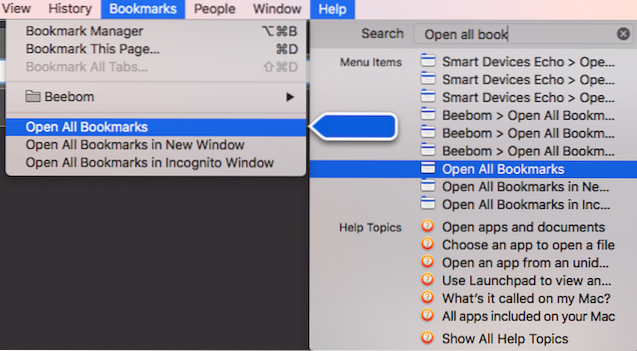
Opret brugerdefineret tastaturgenvej
1. Åbn derefter Systemindstillinger, og gå til Tastatur -> Genveje -> Appgenveje
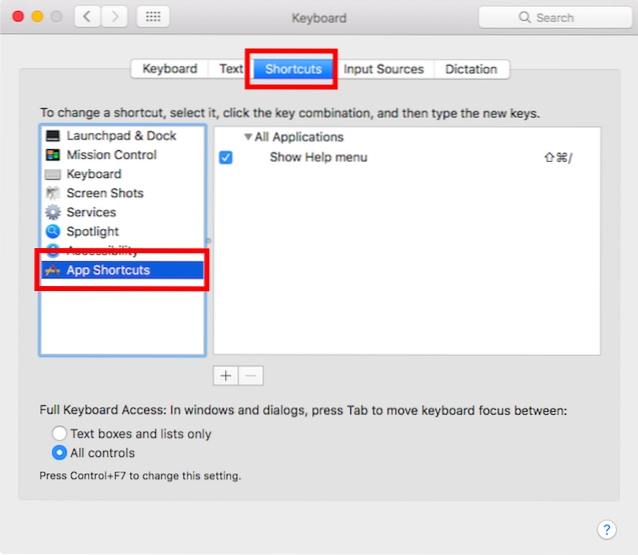
2. Klik på Plus-ikonet, og vælg “Google Chrome”I“Ansøgning" Drop down menu.
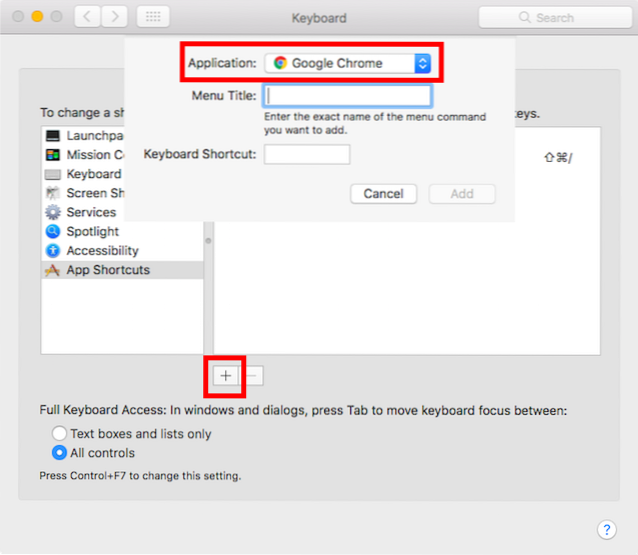
3. Skriv nøjagtigt navn af den mulighed, du vil oprette en genvej til. I mit tilfælde skriver jeg “Åbn alle bogmærker“.
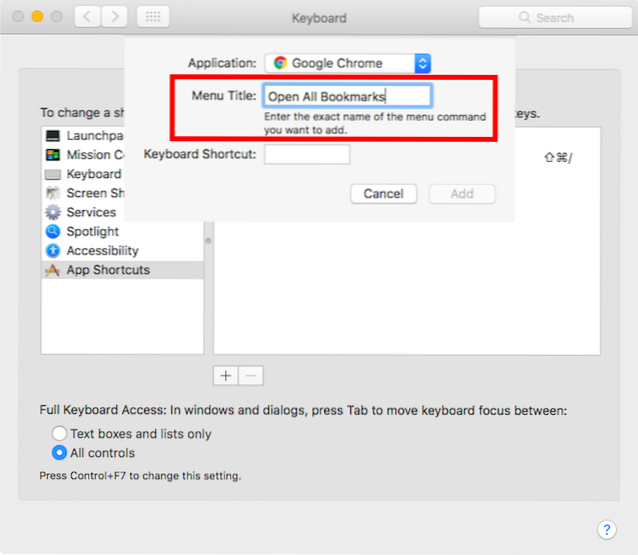
4. I tekstfeltet Tastaturgenvej skal du trykke på nøgler, som du vil bruge til genvejen, men sørg for at du ikke bruger nogen af systemgenveje, da de kan forårsage en konflikt. Jeg bruger Cmd + Opt + Skift + A., og klik på tilføje.
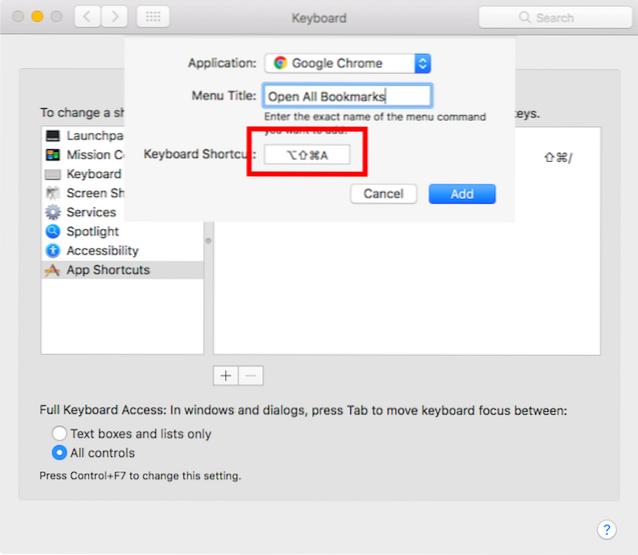
Nu kan du gå til Google Chrome og prøve din helt nye genvej, og du vil se, at alle de bogmærkefaner åbnes. Du kan oprette brugerdefinerede genveje til en af de tilgængelige handlinger i menuerne til en app, så leg lidt med dem.
Bemærk: Du kan endda gå til Bogmærker i Chrome-menulinjen, og du vil se din genvej ved siden af menuposten for "Åbn alle bogmærker".
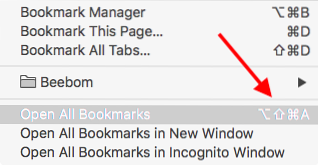
Almindelige problemer og fejlfinding
Hvis din genvej ikke fungerer, skal du tjekke følgende ting for at sikre dig, at alt er i orden.
1. Det første du kan prøve er genstart af appen du oprettede genvejen til. Hvis genvejen stadig ikke fungerer, skal du gå videre til næste trin.
2. Kontroller navnet af indstillingen, og sørg for, at du har stavede det nøjagtigt det samme som det er skrevet i appen. Hvis der er fejl, kan du blot slette den genvej, du oprettede, og oprette en ny genvej.
3. Hvis du har stavet alt rigtigt, og genvejen stadig ikke fungerer, er chancerne for, at du har valgt en tastaturgenvej, der allerede er i brug af en anden app eller af selve macOS. I dette tilfælde skal du fjern genvejen som du oprettede, og Opret en ny, sørg for at du bruger en tastekombination, der ikke bruges af en anden app.
SE OGSÅ: Sådan opsættes brugerdefinerede bevægelser på Mac ved hjælp af Better Touch Tool
Opret dine egne brugerdefinerede Mac-tastaturgenveje
Nu hvor du ved, hvordan du kan oprette brugerdefinerede tastaturgenveje på din Mac, skal du gå lige videre og oprette genveje til alle de apps, du bruger mest. Opret dog ikke mange genveje, for med stigningen i antallet af brugerdefinerede genveje øges chancerne for, at du opretter en modstridende tastekombination.
Har du nogensinde ønsket at oprette brugerdefinerede tastaturgenveje på din Mac? Hvordan gjorde du det? Brugte du metoden, vi diskuterede i denne artikel, eller fulgte du med en tredjepartsapp? Vi vil gerne vide om din oplevelse med at oprette brugerdefinerede tastaturgenveje på din Mac. Også, hvis du står over for problemer, eller hvis du tror, vi har gået glip af en enklere metode til at oprette brugerdefinerede tastaturgenveje på Mac, så lad os det vide i kommentarfeltet nedenfor.
 Gadgetshowto
Gadgetshowto



